El correo directo es una característica de Microsoft Office. Permite a los usuarios enviar mensajes masivos. Puede redactar un mensaje con Microsoft Office y luego enviarlo a varias personas al mismo tiempo.
El correo directo elimina la necesidad de enviar correos electrónicos separados para cada contacto mediante el uso de Microsoft Outlook para enviar correos electrónicos masivos. Puede parecer complicado, pero una vez que sepa cómo utilizar el correo directo, es bastante fácil.
Ventajas y desventajas de utilizar la combinación de correspondencia para Word
Si bien esta es una característica útil en general, existen varios inconvenientes al usar la combinación de correo electrónico de Word.
Es recomendable acceder a correos electrónicos que puede fusionar sin pérdida de calidad e información, y que deben personalizarse para correspondencia privada o comercial.
Ventajas
– Más rápido
– Retención de clientes potenciales más fácil
– Envía más datos
– Mejor seguimiento
Los inconvenientes
– Menos personalización
– Formateo no adaptable
– Mayor posibilidad de perderse
Obtendrá MS Word en cualquier suite de MS Office. Puede comprar una tarjeta de activación para Microsoft Office 2019 desde Amazon y envíelo por correo. El código funcionará tanto para usuarios de Windows como de MacOS.
Paso 1: escribe el correo electrónico
Puede escribir su mensaje en Microsoft Word. Microsoft Word es parte de Microsoft Office. Ahora siga estos pasos para enviar correos electrónicos masivos.
1. Abra Microsoft Word desde su escritorio. También puede abrir Microsoft Office desde el menú de programas. Ahora seleccione Microsoft Word de la lista de programas de Microsoft Office.
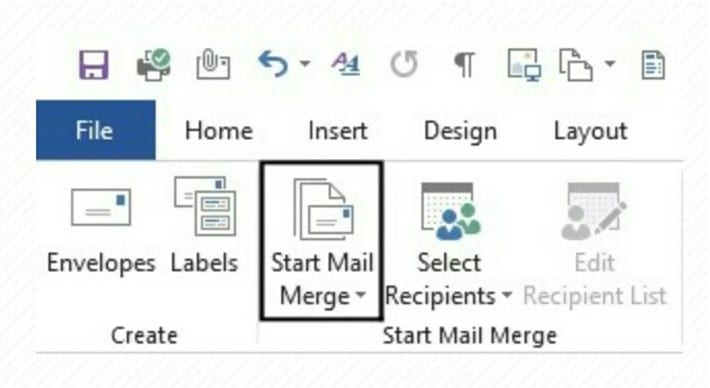
2. Haga clic en el Depositar Ahora haga clic en Inicie el correo directo.
3. De las opciones dadas, seleccione Correo electrónico.
4. Microsoft Word le proporcionará una interfaz de correo electrónico. El documento no tendrá márgenes, a diferencia de un documento normal.
5. Siga el formato de correo electrónico habitual. Escriba los saludos de apertura y el cuerpo de su correo electrónico.
6. También puede incluir su firma electrónica. Para ello, debe copiar su firma de correo electrónico desde Microsoft Outlook.
7. El correo directo también le permite agregar contenido personalizado a su correo electrónico.
Paso 2: crea una lista de destinatarios
A continuación, querrá armar su lista de destinatarios para su correo electrónico. Puede guardar su lista como un documento de Microsoft Word o convertirla en un archivo de Microsoft Excel. Todos los programas de creación de documentos compatibles con Windows funcionarán.
También puede utilizar el Asistente para combinar correspondencia para crear una lista de destinatarios. Ahora siga estos sencillos pasos para agregar sus destinatarios:
1. Haga clic en el Botón de destinatario en la pestaña Combinar correspondencia.
2. Ahora haga clic en el Escriba una nueva lista. También puede agregar su lista de destinatarios preexistente.
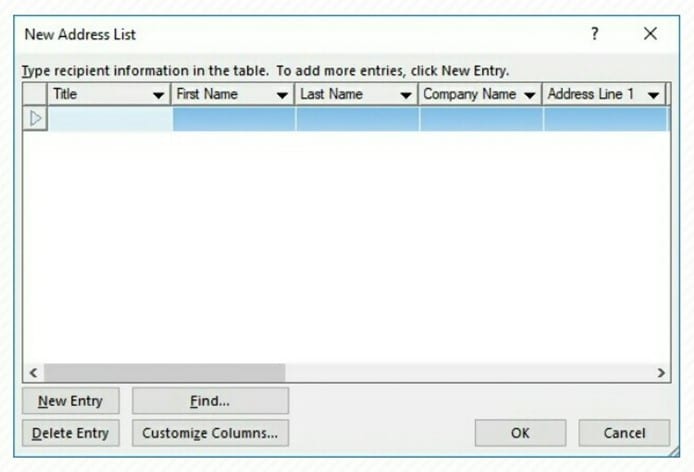
3. En la ventana de la lista de destinatarios, puede agregar información relevante. Como el nombre y la dirección de la empresa.
4. Utilice Botón personalizar Puede excluir campos no deseados. La función Cambiar nombre también está disponible. Guarde sus cambios en la lista de direcciones. Su lista de direcciones recién creada irá a la Mis recursos de datos directorio con.mdb
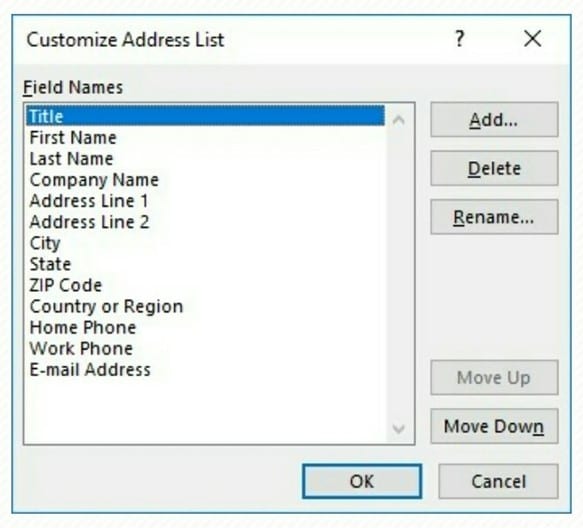
5. Haga clic en Correcto para salvar tu trabajo.
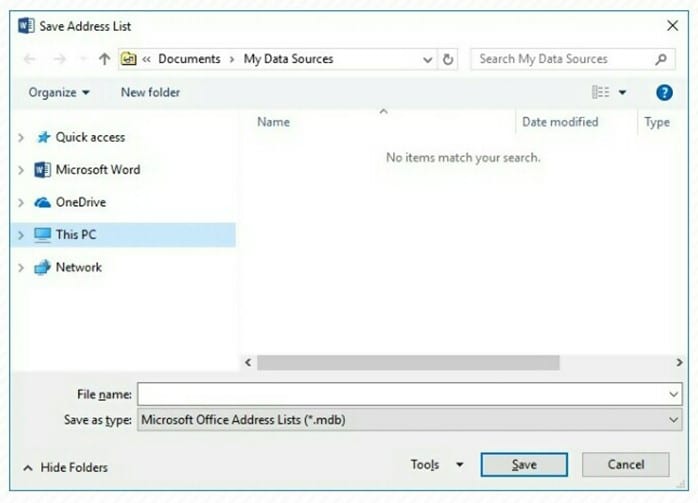
Paso 3: Complete el correo directo
Ahora que su correo electrónico está compuesto y su lista de destinatarios está completa, siga estos pasos para completar la combinación de correo.
1. Seleccione Campo de correo directo opción para ver el menú desplegable. De la lista, seleccione los campos obligatorios.
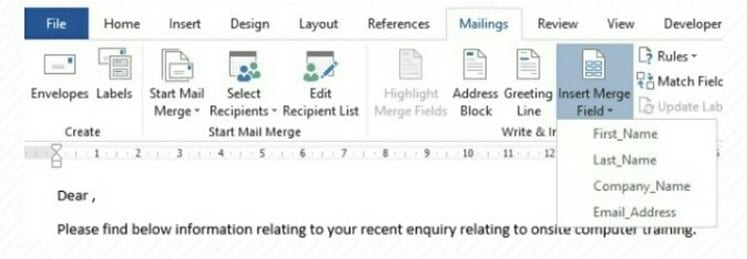
2. Ahora verá una lista de códigos de campo en su pantalla. Aparecerán así <
3. Puede ver el texto real del correo electrónico en el
4. Elija Terminar y fusionar opción de pestaña de correo. Su correo electrónico ya está listo para ser enviado.
5. Haga clic en Correcto en el cuadro de diálogo final para completar la combinación de correspondencia.
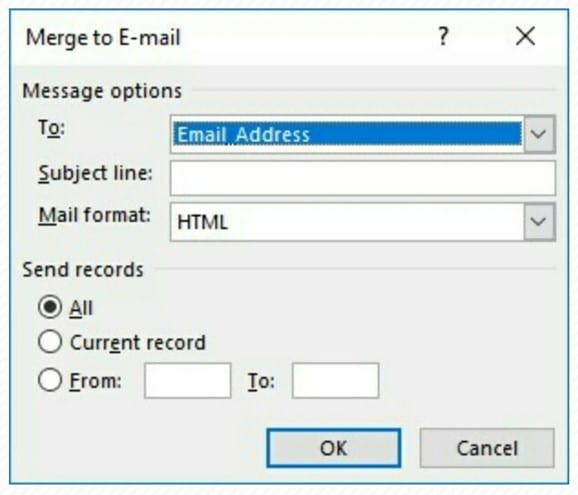
Es así de simple. Está listo para enviar un correo electrónico a un gran grupo de destinatarios. Podrá consultar sus correos electrónicos en cualquier momento.

